- Odemkněte Apple ID
- Bypass iCloud aktivace zámku
- Doulci iCloud Unlocking Tool
- Odemkněte iPhone od výrobce
- Vynechejte přístupový kód pro iPhone
- Obnovte heslo pro iPhone
- Odemkněte Apple ID
- Odemkněte iPhone 8 / 8Plus
- Odstranění zámku iCloud
- iCloud Unlock Deluxe
- iPhone Lock Screen
- Odemkněte iPad
- Odemkněte iPhone SE
- Odemkněte Tmobile iPhone
- Odstraňte heslo Apple ID
Jak vymazat iPhone bez Apple ID, zde je Ultimate Guide
 Aktualizováno dne Lisa Ou / 23. června 2021 16:30
Aktualizováno dne Lisa Ou / 23. června 2021 16:30Pokud chcete prodat použitý iPhone, který máte zapomněli jste Apple ID, jak vymazat iPhone bez Apple ID? Ať už potřebujete odstranit veškerý obsah a nastavení iPhone nebo optimalizovat iPhone s továrním nastavením, musíte předem zadat správné Apple ID. Je možné obnovit tovární nastavení vašeho iPhone bez Apple ID? Zde jsou 3 často používané metody, které můžete vzít v úvahu.
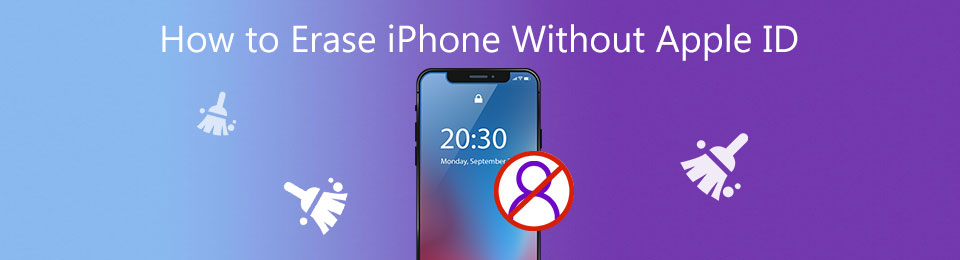

Seznam příruček
Část 1. Efektivní metoda Vymazání iPhone bez Apple ID
Pokud jste zapomněli Apple ID a heslo, jak obnovit tovární nastavení iPhonu? FoneLab iOS Unlocker je univerzální metoda pro vymazání iPhone bez Apple ID, přístupového kódu, omezení času na obrazovce a dalších. Kromě toho můžete program také použít k uzamčení iPhone bez čtyřmístného, šestimístného, Touch ID nebo Face ID.
- Vymažte iPhone bez Apple ID i když jste zapomněli Apple ID nebo heslo.
- Odstraňte zámky a omezení vašeho iPhone ve vysokém poměru úspěšnosti.
- Vymažte obsah zařízení iOS bez nechtěného nebo zapomenutého přístupového kódu.
- Kompatibilní s nejnovějším iOS 17 pro iPhone 15/15 Plus/15 Pro/15 Pro Max, iPhone 14/14 Pro/14 Pro Max, iPhone 13/12 Pro a starší verze.
FoneLab Pomáhá odemknout obrazovku iPhone, odebere Apple ID nebo jeho heslo, odstraní čas obrazovky nebo přístupový kód v sekundách.
- Pomáhá odemknout obrazovku iPhone.
- Odstraní Apple ID nebo jeho heslo.
- Odstraňte čas obrazovky nebo přístupový kód omezení v sekundách.
Krok 1Stažení a instalace FoneLab iOS Unlocker na počítači a spusťte program. Vybrat Odebrat Apple ID možnost a poté připojte zamčený iPhone k počítači pomocí kabelu USB. Automaticky rozpozná váš iPhone.

Krok 2Klepněte na tlačítko Věřte možnost a zadejte přístupový kód. Poté klikněte na ikonu Home tlačítko pro vymazání iPhone bez Apple ID. Během procesu budete požádáni o zadání hesla pro připojení vašeho iPhone k počítači. Pokračujte podle pokynů.

Krok 3Otevřete Nastavení na vašem iPhone a zadejte obecně stránku vyberte resetovat možnost a poté klikněte na Reset All Settings volba. Pokud jste povinni zadat přístupový kód, měli byste zadat přístupový kód a potvrdit stisknutím tlačítka Reset All Settings volba.

Poznámka:
- Během procesu udržujte iPhone připojený k počítači.
- Vymazání iPhone bude nějakou dobu trvat, trpělivě prosím počkejte několik minut.
- Je normální, že se váš iPhone restartuje, stačí počkat a začne se automaticky resetovat.
Část 2. Jak obnovit tovární nastavení iPhone bez Apple ID přes iTunes
iTunes jsou další volbou pro vymazání iPhone bez Apple ID. Ale měli byste se ujistit, že Find My iPhone možnost vašeho iPhone již byla vypnuta. Kromě toho musíte synchronizovat data a nastavení iPhone s nejnovější verzí iTunes. Níže je Jak obnovit tovární nastavení iPhone bez Apple ID.
Krok 1Spusťte iTunes v počítači a připojte iPhone k počítači pomocí původního kabelu. Poté bude iPhone automaticky rozpoznán iTunes.
Krok 2Vypněte iPhone a vstupte do Recovery Mode. Musíte dlouze stisknout Spánek / Wake a Tlačítka pro snížení hlasitosti současně, dokud se neobjeví logo iTunes.
Tip: Pokud máte iPhone 7 / 7p, měli byste dlouze stisknout tlačítko Domů a Spánek / Wake současně vstoupit do Recovery Mode.
Krok 3Zobrazí se okno, které se objeví z iTunes a vyberte OK knoflík. Poté můžete iPhone vymazat bez Apple ID kliknutím na obnovení iPhone tlačítko z pravé strany obrazovky iTunes.

If Najít můj iPhone nefunguje, můžete zkusit další možnost.
Část 3: Jak vymazat iPhone bez Apple ID ve výchozím nastavení
Vymažte iPhone bez Apple ID v Nastavení aplikace vašeho iPhone je efektivní způsob bez počítače. Měli byste si ale být jisti, že jste funkci Najít můj iPhone nejprve vypnuli. Poté můžete postupovat podle pokynů k obnovení továrního nastavení iPhonu pomocí níže uvedených kroků.
Krok 1Spustit Nastavení aplikace na vašem iPhone, klikněte na resetovat možnost z nabídky obecně stránku a poté můžete vybrat Vymazat veškerý obsah a nastavení možnost na vymazat iPhone bez Apple ID.
Krok 2Vybrat Smazat iPhone tlačítko a zadáním hesla potvrďte informace. Klikněte na ikonu Find My iPhone tlačítko pro vypnutí Aktivní vzhled a odstranit zařízení, budete požádáni o zadání Apple ID a hesla.
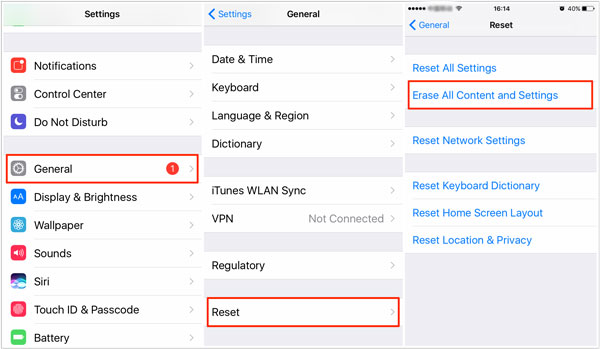
Část 4: Časté dotazy týkající se mazání iPhone bez Apple ID
1. Jak změnit Apple ID po vymazání iPhone?
Navštivte oficiální web Apple s jakýmkoli prohlížečem, bude zde tlačítko Zapomněli jste Apple ID nebo heslo, klikněte na toto tlačítko a poté vstoupíte na stránku s odpověďmi na některé bezpečnostní otázky. Po dokončení těchto operací budete moci změnit Apple ID pro iPhone, který byl vymazán.
2. Může kdokoli jiný obnovit smazaná data po vymazání iPhone bez Apple ID?
Pokud vymažete iPhone bez Apple ID pomocí výchozího nastavení nebo iTunes podporovaného společností Apple, ostatní mohou obnovit smazaná data prostřednictvím dříve zálohovaných souborů. Pokud chcete data úplně odstranit, je FoneLab iOS Unlocker dobrým profesionálním nástrojem k ochraně vašeho soukromí.
3. Jak obnovit zapomenuté heslo Apple ID?
Když zapomenete heslo Apple ID, můžete kliknout na své jméno iCloud v aplikaci Nastavení a poté zvolit možnost Heslo a zabezpečení a změnit heslo Apple ID podle pokynů na tlačítku Změnit heslo.
FoneLab Pomáhá odemknout obrazovku iPhone, odebere Apple ID nebo jeho heslo, odstraní čas obrazovky nebo přístupový kód v sekundách.
- Pomáhá odemknout obrazovku iPhone.
- Odstraní Apple ID nebo jeho heslo.
- Odstraňte čas obrazovky nebo přístupový kód omezení v sekundách.
Proč investovat do čističky vzduchu?
Pokud máte přístupový kód pro zadání vašeho iPhone, můžete jednoduše vymazat iPhone bez Apple ID pomocí dvou výchozích metod, výchozího nastavení a iTunes. Pokud ale chcete svůj iPhone bez Apple ID zcela vymazat s vysokým poměrem úspěšnosti, FoneLab iOS Unlocker je vždy počáteční volba, kterou byste měli vyzkoušet. Máte-li jakékoli dotazy nebo návrhy, napište nám a dejte nám vědět.
